如何设置u盘启动,华硕笔记本设置u盘启动重装win10系统
- 分类:重装系统 回答于: 2023年01月10日 09:02:44
华硕笔记本怎么使用u盘启动重装win10系统?大部分电脑可以通过U盘装系统,而且U盘装系统也是装系统的首选方法,尤其是安装win10系统,新型主板需要使用uefi u盘安装win10系统。华硕笔记本新机型默认都支持uefi启动,小编就跟大家介绍华硕笔记本使用u启动装win10系统的方法。
工具/原料:
系统版本:Windows 10
品牌型号:荣耀MagicBook Pro
软件版本:韩博士装机工具
方法/步骤:
华硕笔记本设置u盘启动重装win10系统的方法
1、在按下开机键之后,进入POST自检过程中按下“Delete(台式机可能是Del(数字键 盘:.))”,进入BIOS。

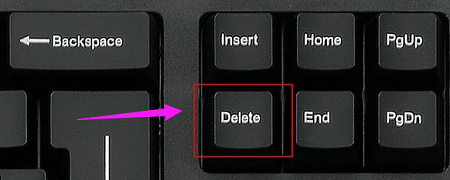
2、将华硕B85-PRO GAMER UEFI BIOS设置为中文显示,位置在右上角下拉菜单中。
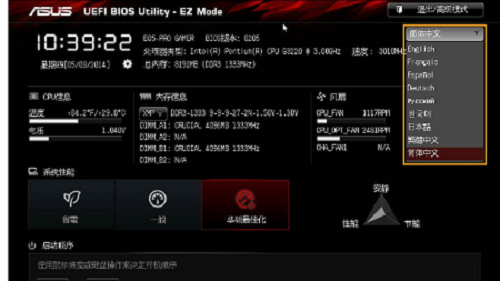
3、将BIOS程序变成中文之后,进入“启动”选项卡,再选择用户的U盘即可。
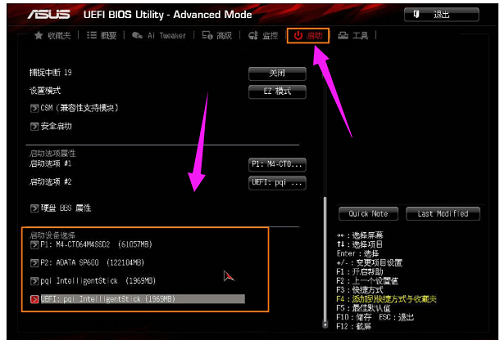
4、通过步骤一,设置好华硕主板U盘启动之后, 在出现的韩博士U盘系统维护工具界面中选择第一个选项回车进入。
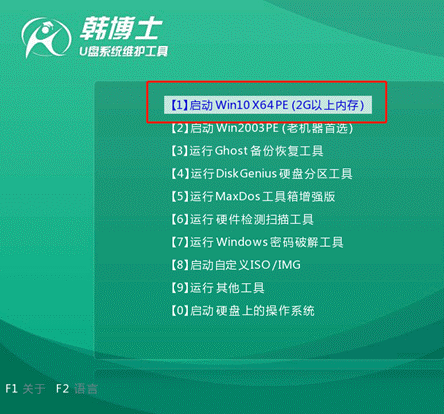
5、进入韩博士PE系统后,选择U盘中的win10文件进行“安装”。

6、选择win10系统文件的安装位置,最后点击“开始安装”。此时电脑会弹出提示窗口,直接点击“确定”即可。

7、韩博士开始自动安装win10系统,耐心等待安装完成即可。

8、安装win10系统完成后,拔掉U盘点击“立即重启”重启电脑
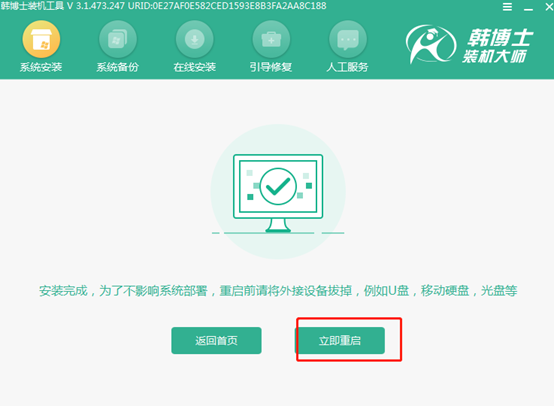
9、重启电脑会自动部署系统环境和安装电脑驱动,此过程会经过多次重启,耐心等待,部署安装完成即可正常进入电脑系统。
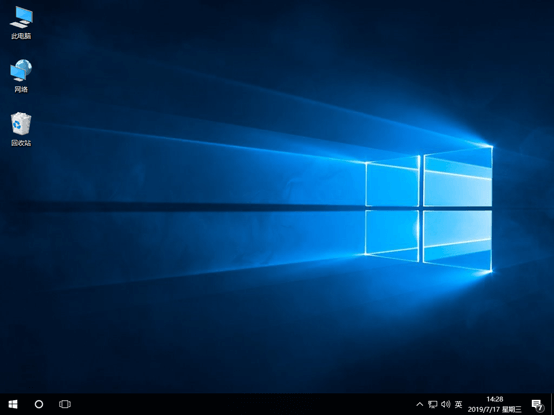
总结
1、设置U盘启动,在开机后进入BIOS,进入“启动”选项卡,再选择用户的U盘。
2、设置好华硕主板U盘启动之后, 打开韩博士U盘系统维护工具界面中选择第一个选项回车进入。
3、选择U盘中的win10文件进行“安装”,电脑会弹出提示窗口,直接点击“确定”。
4、等待安装完成,拔掉U盘点击“立即重启”重启电脑,进入电脑系统,完成。
 有用
26
有用
26


 小白系统
小白系统


 0
0 0
0 0
0 0
0 0
0 0
0 0
0 0
0 0
0 0
0猜您喜欢
- 电脑没有光驱怎么重装系统win7,电脑没..2023/02/02
- 白云一键重装系统吧工具好用吗..2022/12/13
- 怎样重装系统win11专业版?重装系统win1..2023/04/13
- 华硕笔记本重装win7系统的步骤图解..2023/05/04
- 戴尔笔记本怎么重装win10?系统之家重装..2023/03/31
- 电脑怎么重装系统win10,不用u盘重装系..2022/10/26
相关推荐
- 电脑怎么重装系统,电脑重装系统win7教..2022/10/26
- 怎么用u盘一键重装系统,u盘一键重装系..2023/04/11
- 重装系统win7步骤和详细教程..2022/11/16
- win7怎么重装系统比较简单,电脑重装系..2023/03/04
- 小白一键重装系统怎么重装系统?小白一..2023/04/13
- 黑云一键重装系统怎么重装,黑云一键重..2022/12/03

















